Dans de nombreux cas, vous devez prendre une capture d'écran de votreSi vous rencontrez un problème avec une application et que vous avez besoin de la signaler ou si vous souhaitez simplement partager un bogue amusant avec vos amis. Ubuntu propose divers outils pour prendre des captures d’écran. Nous avons répertorié ici certains des outils les plus couramment utilisés.
Méthode 1: Utiliser l'outil Capture d'écran
Take Screenshot est l’utilitaire par défaut d’Ubuntu qui est très facile à utiliser. Vous pouvez le lancer à partir de Applications> Accessoires> Capture d'écran.

Une fois lancé, il vous permet trois options, Prenez le bureau entier, Saisir la fenêtre en cours, et Saisir la zone sélectionnée. Choisissez votre option désirée et cliquez Prendre une capture d'écran.
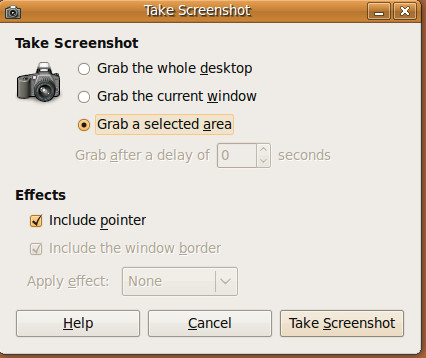
Méthode 2: utiliser GIMP
Vous pouvez également utiliser l'éditeur GIMP pour prendre une capture d'écran. Premier lancement de GIMP à partir de Applications> Graphiques> GIMP Image Editor, le clic Fichier> Créer> Capture d'écran.

Ici, il vous sera proposé des options telles que Prendre une capture d'écran d'une seule fenêtre, Prendre une capture d'écran de tout l'écran, et Sélectionnez une région à saisir. Cliquez sur Claquer des doigts capturer capture d'écran.

Méthode 3: utiliser l'obturateur
L'obturateur est un outil tiers qui peut être utiliséfaire une capture d'écran d'une zone, d'une fenêtre ou de tout l'écran. Vous pouvez obtenir ses directives d'installation à partir d'ici. Une fois l'installation terminée, vous pouvez le charger à partir de Applications> Accessoires> Obturateur - Outil de capture d'écran.

Une fois chargé, vous pouvez utiliser Plein écran, Fenêtre, et Sélection possibilité de prendre une capture d'écran selon vos besoins.

La fonction de capture d'écran peut également être retardée d'un certain nombre de secondes. Pour définir le délai, allez à Édition> Préférences, le de Avancée jeu d'onglets Retard sous Capturer Catégorie.

Les méthodes mentionnées ci-dessus sont le plus souvent utilisées pour prendre des captures d'écran sous Ubuntu. Ils sont bien connus et réputés pour leur interface facile à utiliser. Prendre plaisir!












commentaires